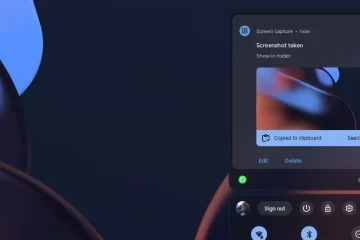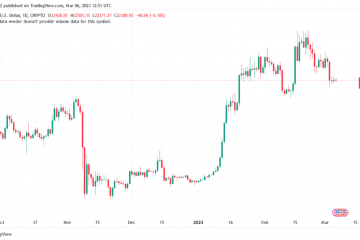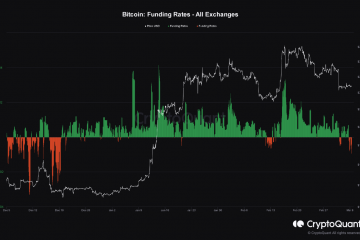Oculus Quest 2 incluye una gran cantidad de aplicaciones y experiencias que hacen que los juegos para un jugador y multijugador sean extremadamente divertidos. Sin embargo, un inconveniente de los auriculares es el disfrute limitado si solo hay un auricular y varias personas. Afortunadamente, Meta pensó en el futuro e implementó la capacidad de transmitir el contenido de Oculus Quest 2 a los televisores para que todos puedan disfrutarlo. Entonces, si eres un usuario de Quest que quiere compartir su experiencia con amigos y familiares, te alegrará saber que puedes hacerlo fácilmente. Sigue leyendo mientras te digo exactamente cómo transmitir tu Oculus Quest 2 a un televisor.
Cómo transmitir Oculus Quest 2 a la TV
Si bien transmitir la transmisión de Oculus Quest 2 a una TV es bastante fácil, todavía hay algunas cosas que necesitará antes de comenzar. Sin embargo, si ya conoce los requisitos, use la tabla a continuación para saltar al proceso en sí.
Tabla de contenido
Requisitos para transmitir su Oculus Quest 2 a un televisor
Antes de comenzar, hay algunas cosas que necesitará para transmitir su Quest 2 a un televisor. Eche un vistazo a la siguiente lista antes de continuar:
1. Un televisor compatible con Chromecast
Para transmitir la pantalla de su Oculus Quest 2, necesitará un televisor compatible con Chromecast que pueda recibir la salida de los auriculares. Sin embargo, no se preocupe demasiado, ya que la mayoría de los televisores en estos días son compatibles con Chromecast y lo tienen incorporado. Si no tiene un SmartTV, puede comprar un dongle Chromecast y conectarlo.
2. Internet conectado a través de Wi-Fi
También necesitará una conexión a Internet decentemente rápida que se haya conectado a través de Wi-Fi. Lo necesitaremos para poder establecer una conexión entre el Oculus Quest 2 y el televisor. Además, por este motivo, asegúrese de que ambos dispositivos estén conectados a la misma red Wi-Fi.
3. Un Oculus Quest 2 cargado
La transmisión desde cualquier dispositivo consume cierta cantidad de batería. Asegúrate de que tu Oculus Quest 2 esté completamente cargado antes de comenzar a transmitir a tu televisor. Conecte sus auriculares por un tiempo y regrese a esta guía en un momento.
Cómo transmitir el Oculus Quest 2 a la TV
Si cumpliste con los requisitos y ya los tienes, entonces enciende tus auriculares y hagámoslo. Simplemente siga los pasos a continuación para transmitir su Oculus Quest 2 a la TV.
Nota: como se mencionó anteriormente, asegúrese de que Oculus Quest 2 y TV estén conectados a la misma red Wi-Fi.
1. Ponte el visor y presiona el botón de Oculus en el controlador derecho para abrir el Menú universal.
2. Haz clic en el botón Compartir que se verá como una flecha curva en el menú.
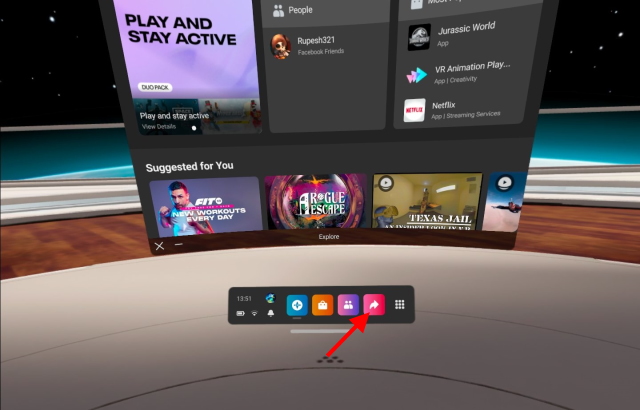
3. Toca el botón Transmitir.
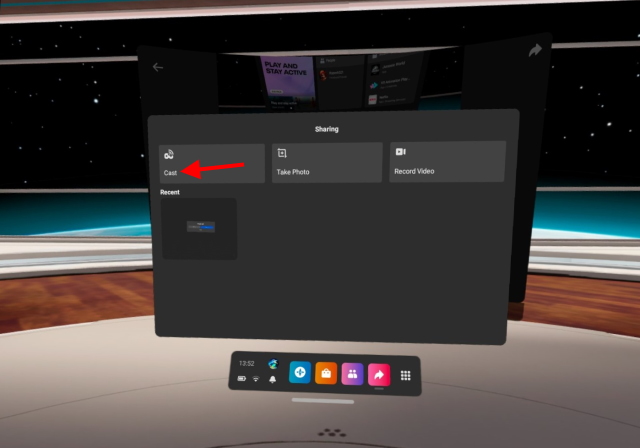
4. En la lista que aparece, desplácese y busque su televisor. Tóquelo y luego toque el botón Siguiente.
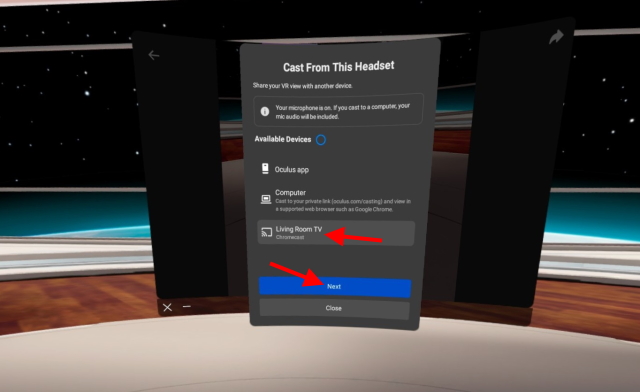
5. Ahora verá una burbuja de solicitud de casting enviada. Si la conexión es estable, la fundición debería comenzar de inmediato.
¡Y listo! Sabrás que estás enviando contenido a la TV a través de un pequeño punto rojo que aparecerá dentro de la pantalla de Oculus. Lo que veas en tu Oculus Quest 2 aparecerá exactamente en tu televisor. Así que adelante, échale un vistazo a tus amigos y familiares en tu televisor.
Cómo detener la transmisión desde su Quest 2
Una vez que haya terminado de transmitir el contenido de su Quest 2 a la TV, puede dejar de transmitir fácilmente. Para dejar de transmitir desde tu Quest 2, sigue los pasos a continuación:
1. Presiona el botón Oculus del controlador derecho para abrir el Menú Universal.
2. Haz clic en el botón Compartir que se verá como una flecha curva en el menú.
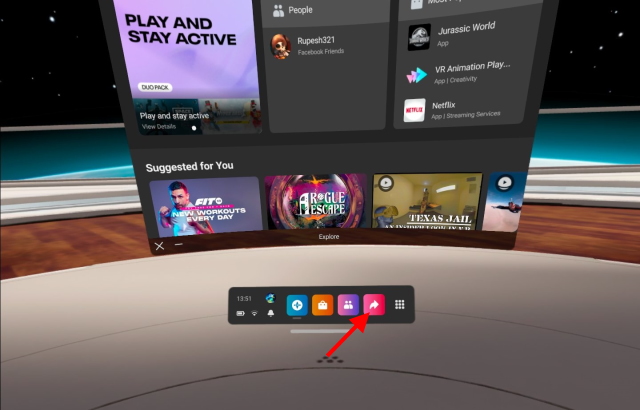
3. Toca el botón Transmitir y luego toca el botón Detener transmisión para detenerla.
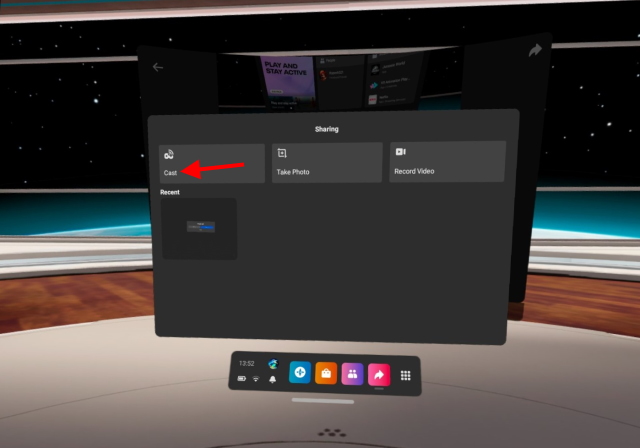
Y eso es todo. Recuerde los pasos anteriores cada vez que desee dejar de transmitir a su televisor.
Cómo transmitir Quest 2 al televisor desde tu teléfono
Si intentaste seguir los pasos anteriores pero la interfaz de Oculus te pareció demasiado confusa, esta es para ti. Con la aplicación oficial de Oculus, puede transmitir fácilmente Quest 2 a su televisor y otros dispositivos a través de su teléfono. Si siguió nuestra guía sobre cómo configurar Oculus Quest 2, ya debe tenerlo instalado. Para aquellos que no lo hayan hecho, descargue, instale y empareje la aplicación de Oculus(Android/iOS, Gratis) y luego siga los pasos a continuación.
1. Abra la aplicación Oculus en su teléfono.
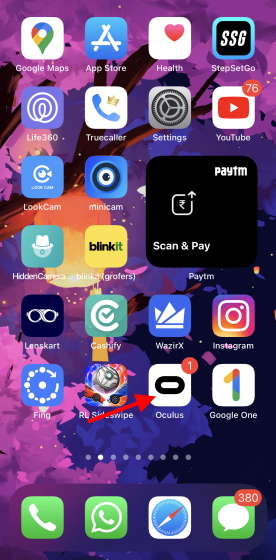
2. Toca el símbolo de enviar en la esquina superior derecha. Se verá como un auricular y un símbolo de Wi-Fi emparejados. Otorgue los permisos que solicite la aplicación.
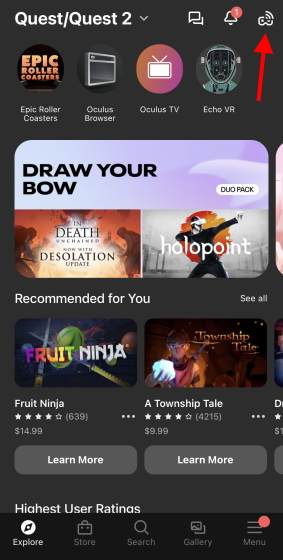
3. Toca tu Oculus Quest 2 para elegirlo.
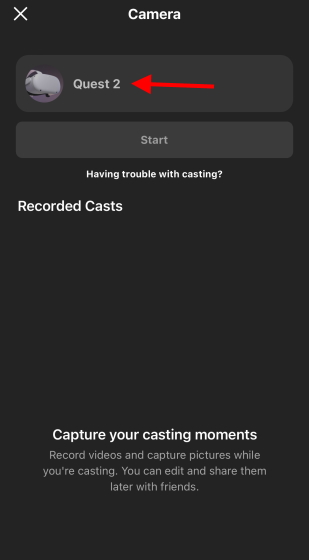
4. Toque la flecha hacia abajo para abrir la lista de dispositivos de transmisión y luego elija su televisor.
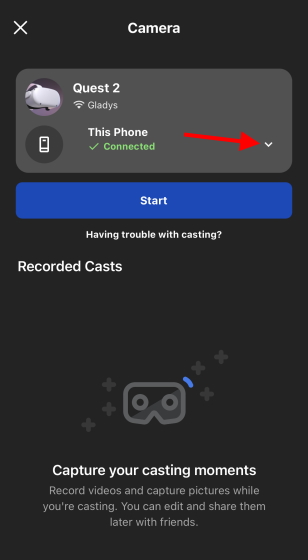
5. Presiona el botón Iniciar para comenzar a transmitir.
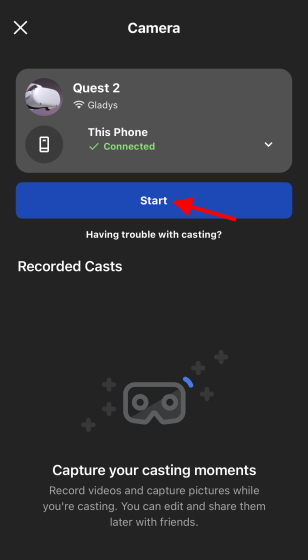
Y ya está todo listo. Al igual que antes, ha comenzado la transmisión de su Quest 2 a la TV. Puede detenerlo en cualquier momento haciendo clic en Detener transmisión que aparecerá en la aplicación. Transmita usando su teléfono la próxima vez que se sienta perezoso.
Envíe su contenido de Quest 2 a su televisor
Y esa fue nuestra guía para decirle cómo transmitir su contenido de Oculus Quest 2 a su televisor. Una vez que haya terminado de configurar el casting, comparta estas mejores aplicaciones y experiencias de realidad virtual con su familia y amigos. ¿Se detuvo el tiempo de reproducción debido a los controladores descargados? Aprende cómo cargar tus controladores Oculus Quest 2 aquí. Si tiene algún problema con el casting, haga sus preguntas en los comentarios a continuación.
Deja un comentario
No hay escasez de auriculares verdaderamente inalámbricos (auriculares TWS) en el mercado, con opciones como Nothing Ear 1 (mira nuestra reseña), Realme Buds Q2 y otros que ofrecen muchas opciones para el potencial compradores Sin embargo, en el segmento insignia, […]
Asus ha estado duplicando su línea de Chromebook en India para satisfacer las necesidades de los estudiantes durante la pandemia en curso. Ahora han lanzado una serie de Chromebooks en el segmento de gama baja, incluido el nuevo Asus Chromebook CX1101, […]
A medida que 2021 llega a su fin, la demanda de computadoras portátiles continúa aumentando. Con más personas que nunca comprando computadoras portátiles para mantenerse al día con su trabajo de los chanchullos domésticos, el interés es alto en todas partes. Y mientras los gustos de Lenovo […]